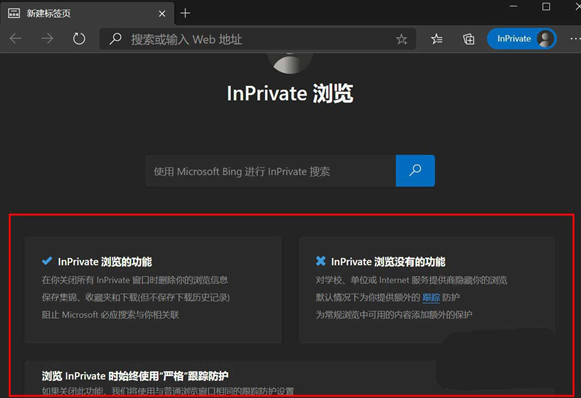Edge浏览器怎么新建Inprivate窗口? inprivate模式是浏览器的一种安防模式,也称为“无痕模式”,我们使用edge浏览器的时候,想要新建Inprivate窗口,可以在浏览器中操作。但是很多用户不知道应该如何操作,下面小编就来为大家介绍一下具体方法。
设置方法
1、打开新一代的“Microsoft Edge免费浏览器”窗口,如图所示。
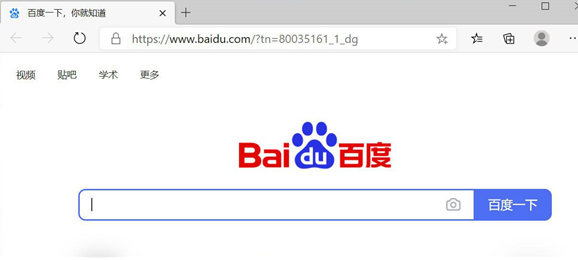
2、点击右上角的“更多”按钮,如图所示。
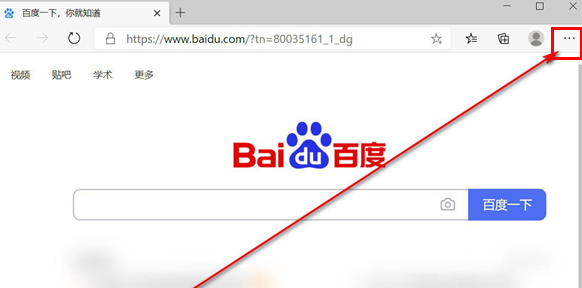
3、Edge绿色浏览器管理“菜单”自动打开,如图所示。
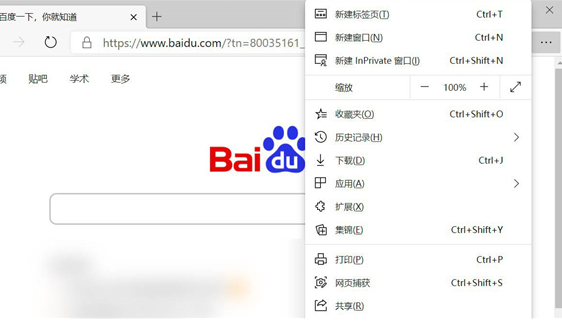
4、点击菜单中的“新建Inprivate窗口”按钮,如图所示。
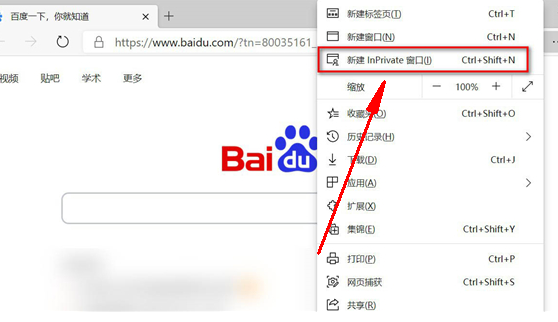
5、自动弹出一个新的“Inprivate窗口”,默认情况下为黑色系窗口,如图所示。
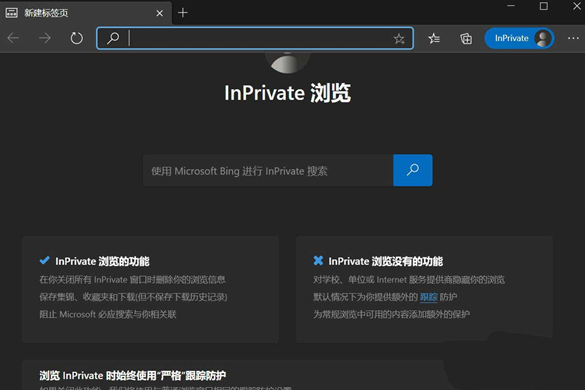
6、在新建的“Inprivate窗口”中,可以看到“Inprivate提示”;值得一提Windows bing也将采用Inprivate模式搜索,如图所示。
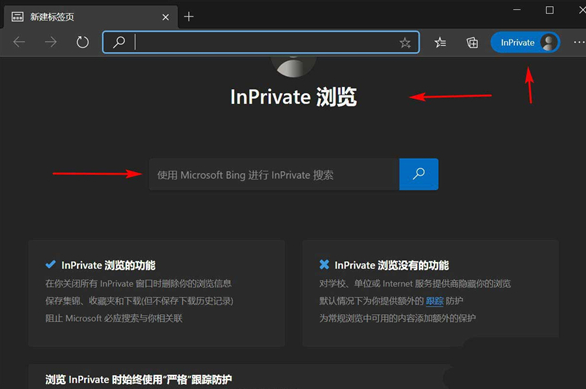
7、还可以根据需求,选择更多的“Inprivate功能”,如图所示。